
このページではzoomアプリを、
パソコンにインストールする方法を解説します。
 okubi
okubi 解説と言うほどのものでもないんですが…。^^;
とても簡単なのでサクっとやってみましょう。
PC用zoomアプリ最新バージョンを入手
まずはzoomの公式サイトにいきます。
公式サイトにアクセスしたら、
画面の一番下までスクロールしてください。
ダウンロードセンターへ
「ダウンロード」をクリックして、
ダウンロードセンターを開いてください。
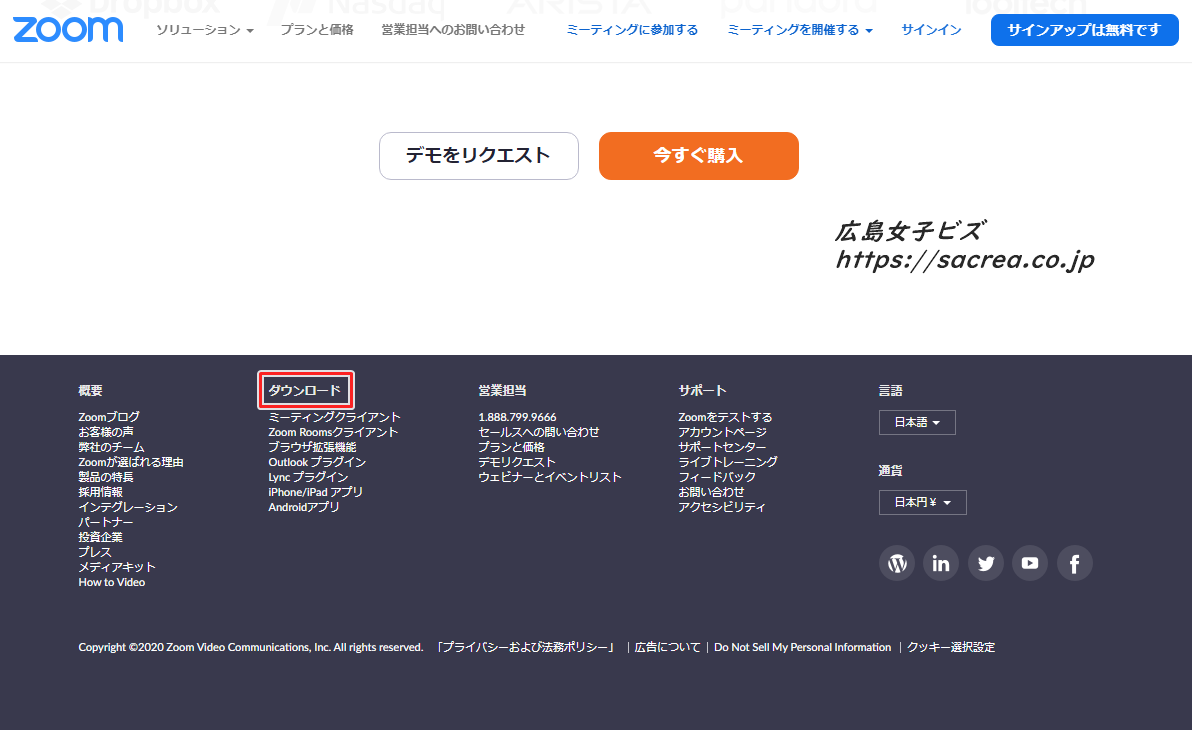
すると以下のような項目がでてきます。
- ミーティング用Zoomクライアント
- Microsoft Outlook用Zoomプラグイン
- IBM Notes用Zoomプラグイン
- ブラウザ用Zoom拡張機能
- Intel Unite用Zoomプラグイン
- Zoomモバイルアプリ
- iPhone/iPad共有用Zoomクライアントプラグイン
- 会議室向けZoom Roomsとタッチ画面ディスプレイ
- Zoom Rooms用コントローラ
- Skype for Business向けZoom Plugin
アプリをダウンロード
一番上の「ミーティング用Zoomクライアント」が、
PC用のアプリになります。

「ダウンロード」をクリックします。
ちなみにそのままダウンロードすると、
最新バージョンを入手できます。
ダウンロードが始まりますので、
デスクトップ等のわかりやすい場所に保存します。

ここではデスクトップに保存しました。
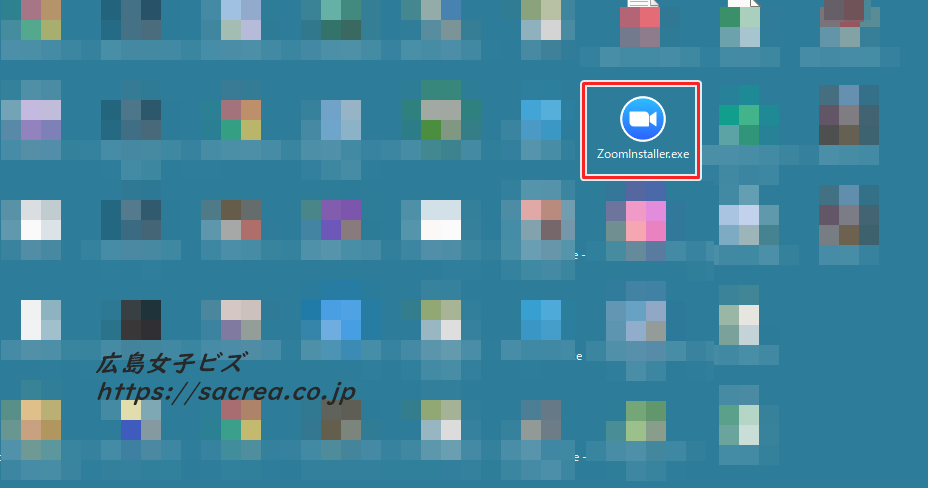
「ZoomInstaller.exe」という名前で保存されてますので、
クリックしてインストーラーを実行します。
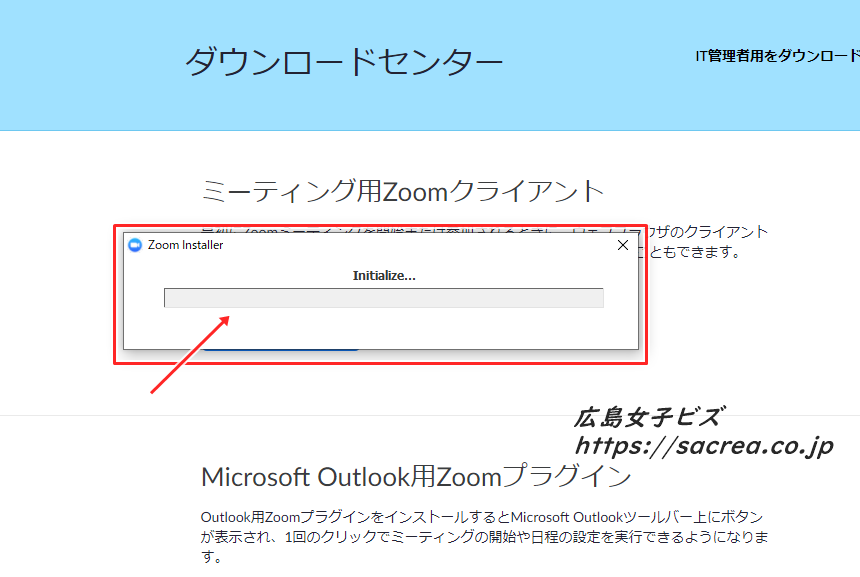
下記の画像になったら完了です。
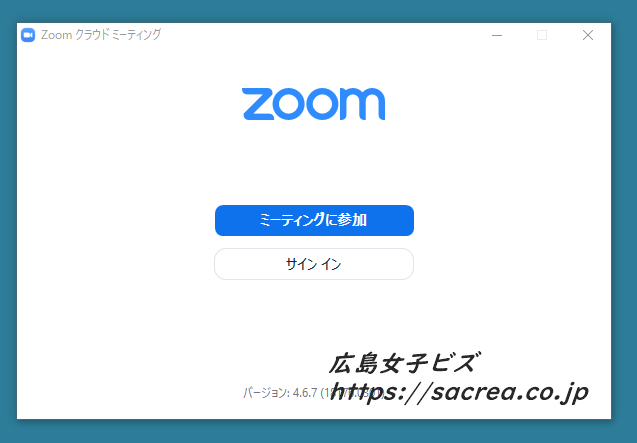
※主催者からの招待IDもしくはURLがあれば、
このままミーティングに参加することができます。
その他、タブレットやスマホ用のアプリもありますよ!








